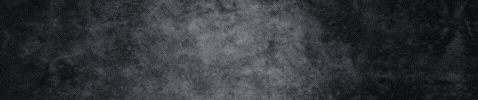Nawigacja
Instalacja WampServer - serwera WWW na Windows
Napisane przez Gander
dnia 20 lutego 2009 11:50 ·
1 komentarz ·
73681 czytań ·
 ·
·  ·
· 
Streszczenie:
Opis instalacji serwera WampServer w środowisku Windows.
Spis treści
- Opis
- Instalacja
- Konfiguracja
- Poprawki
Konfiguracja
- Kliknij lewym klawiszem myszy na ikonce w zasobniku systemowym.
- Pojawi się menu, tak jak ja rysunku. Zawarta jest tu cała konfiguracja WamServer-a.

- Jeśli chcesz zmienić język menu na polski, kliknij ikonkę prawym klawiszem, wejdź w podmenu Language i kliknij pozycję polish.

Sprawdź czy wszystko dobrze się ustawiło ponownie klikając na ikonkę lewym klawiszem myszki.
- Jeśli chcesz uruchomić lub wyłączyć jakiś moduł Apache, kliknij w menu Apache > Moduly Apache. Na liście kliknij nazwę modułu żeby włączyć lub wyłączyć moduł. Bezpośrednio po tej czynności WampServer automatycznie się zrestartuje, aby aktywować lub deaktywować moduł.

- Tak samo uruchamia i wyłącza się moduły PHP. Kliknij w menu PHP > Rozszerzenia PHP i na liście kliknij nazwę modułu żeby włączyć lub wyłączyć moduł. Podobnie jak wcześniej, WampServer się zrestartuje.

- Może się okazać że potrzebujesz zmienić jakieś ustawienia PHP, na przykład włączyć register globals. W tym celu udajesz się do menu PHP > Ustawienia PHP i klikając odpowiednią opcję włączasz ją lub wyłączasz. Po kliknięciu automatyczny restart WampServer-a.

- Aby utworzyć lub usunąć alias, wchodzisz w Apache > Katalog aliasów i tam klikasz odpowiednią opcję. Aliasy są pomocne w dołączaniu dowolnych katalogów w systemie do serwera. Dla przykładu, skrypty phpMyAdmina znajdują się w katalogu c:\wamp\apps\phpmyadmin3.1.1\ a dostępny jest on pod adresem http://localhost/phpmyadmin/

Komentarze
#1 |
anette
dnia 10 lipca 2009 14:01
Dodaj komentarz
Zaloguj się, aby móc dodać komentarz.
Oceny
Tylko zarejestrowani użytkownicy mogą oceniać zawartość strony
Zaloguj się lub zarejestruj, żeby móc zagłosować.
Zaloguj się lub zarejestruj, żeby móc zagłosować.
Brak ocen. Może czas dodać swoją?